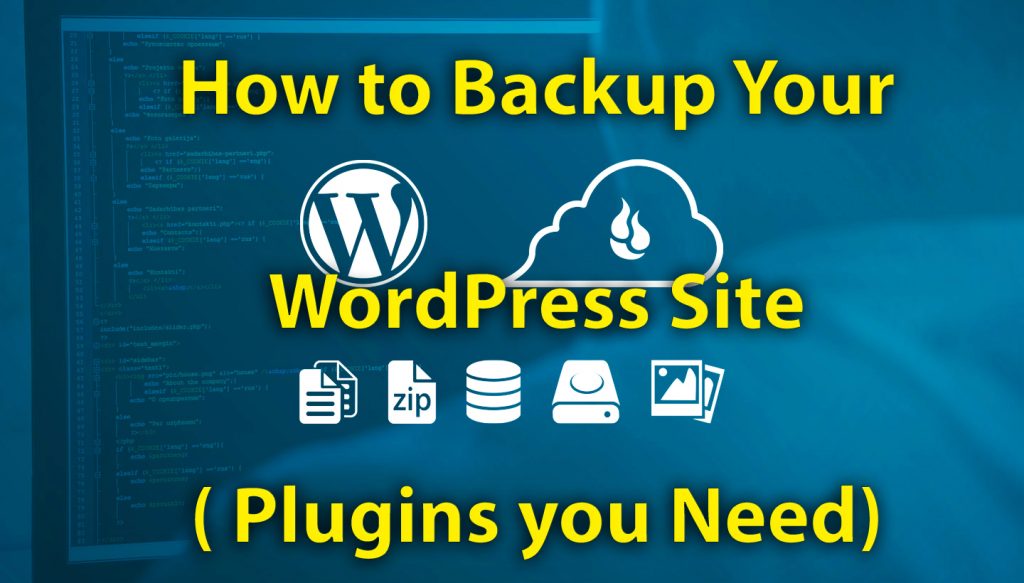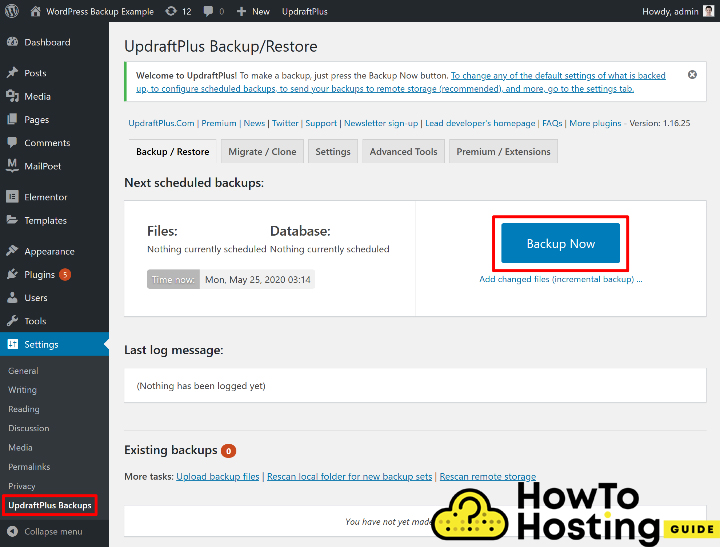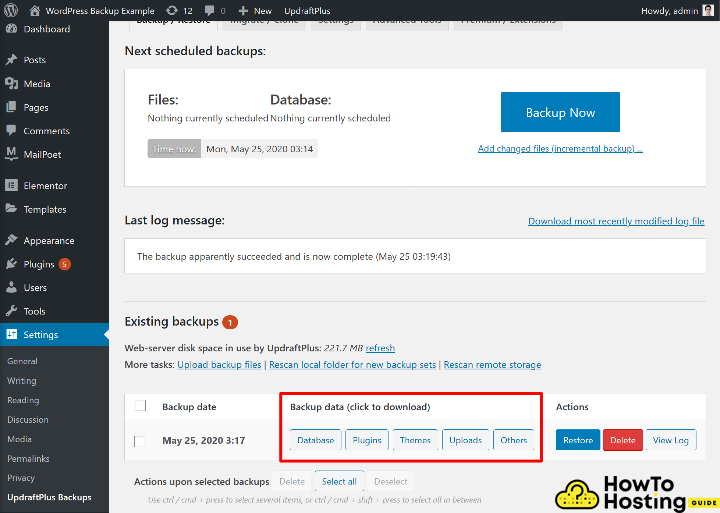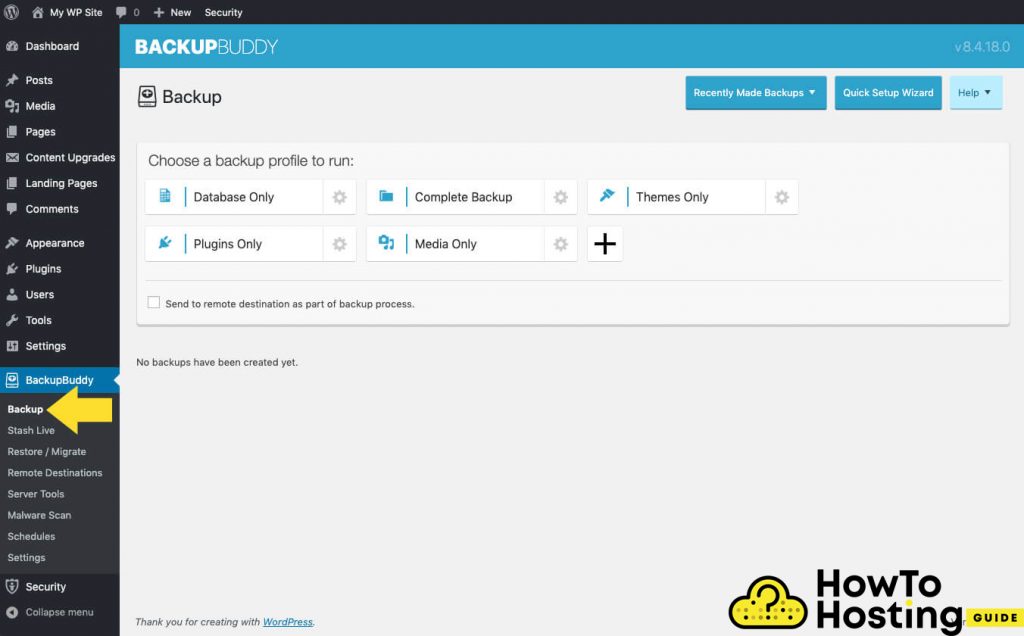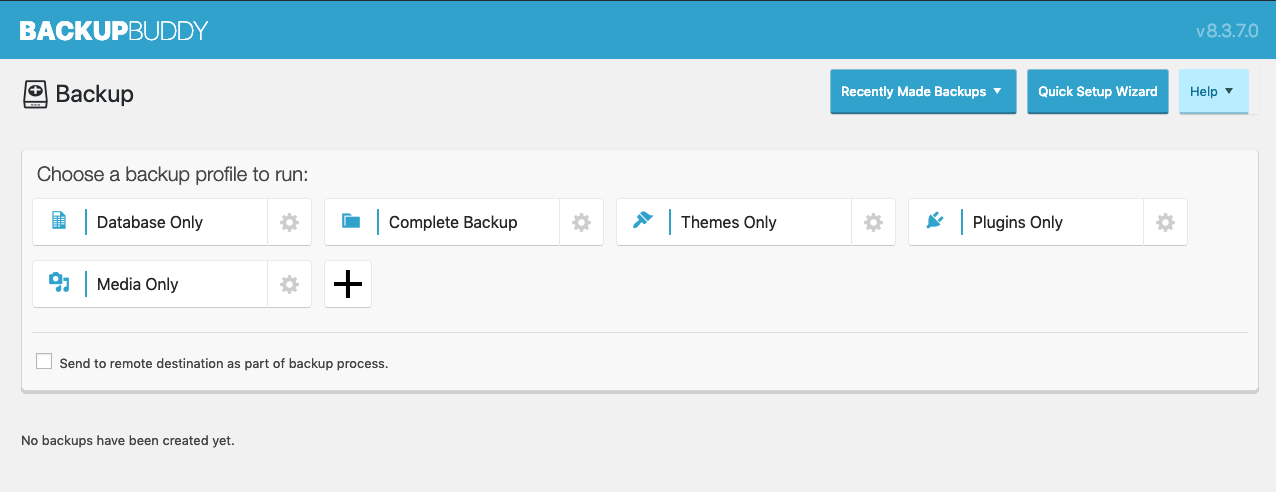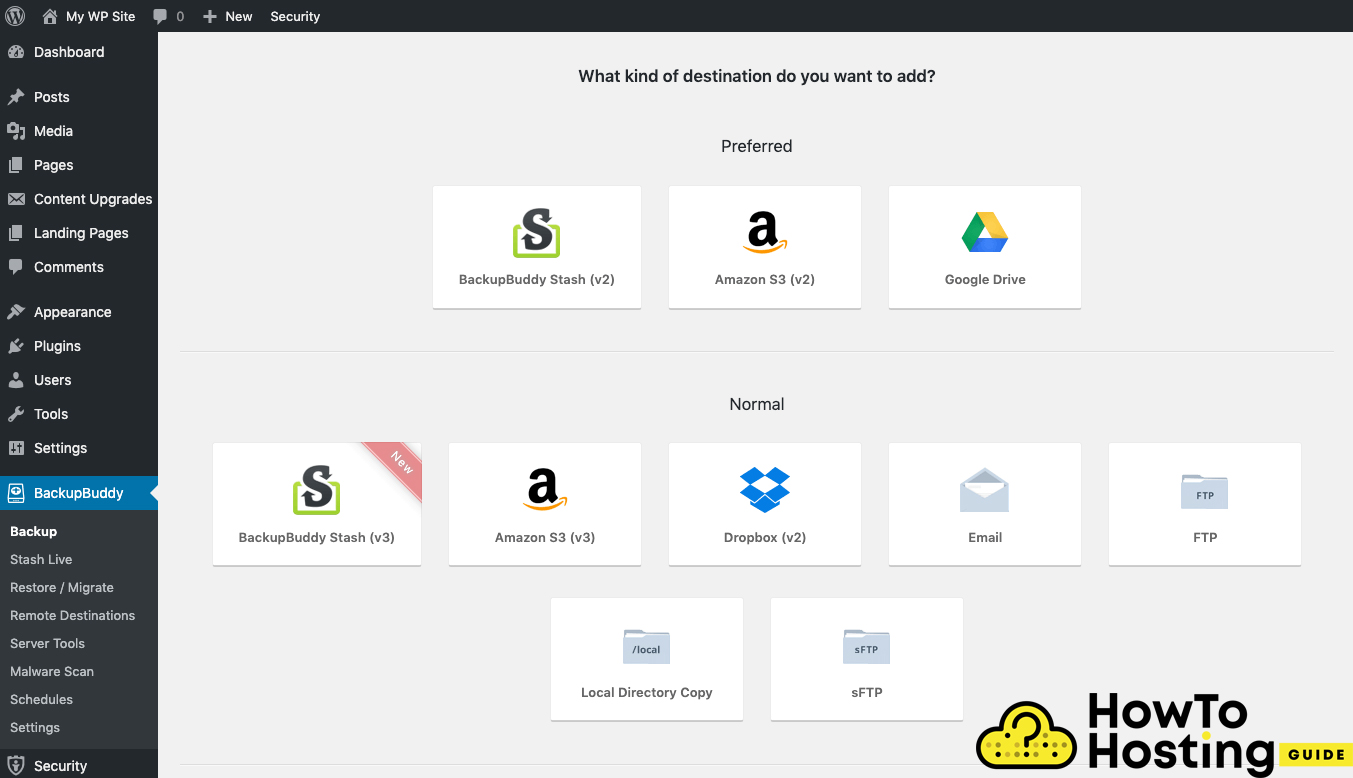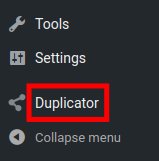En esta página: [esconder]
También puedes leer Cómo el alojamiento web afecta al SEO
¿Por qué necesita una copia de seguridad??
Hacer una copia de seguridad de su sitio web es algo esencial que debe comenzar a hacer desde el comienzo de cualquier proyecto nuevo. Es importante tener siempre una opción de respaldo porque puede ahorrarle tiempo y esfuerzo. Hay un montón de diferentes formas en que su sitio web podría dañarse, por ejemplo, virus, hackers, incompatibilidades y muchas más.
¿Cuáles son los tipos de copias de seguridad del sitio web?
Hay dos formas principales de hacer una copia de seguridad de un sitio web – la primera es la forma manual, donde debe hacer una copia de seguridad de sus archivos de WordPress y su base de datos directamente desde el panel de su cuenta de hosting, y luego reutilizarlos, y la segunda forma es usar un complemento de respaldo.
En el siguiente articulo, repasaremos lo más fácil formas de respaldar su sitio web de WordPress con los complementos de respaldo de WordPress más famosos y confiables.
UpdraftPlus
UpdraftPlus es el complemento de respaldo de WordPress más popular. Se afirma que es el complemento más confiable para copias de seguridad y se instala en más de 1 millones de nosotros
bsites. Con su calificación de revisión general de 4.8 fuera de 5, UpdraftPlus es una excelente opción de respaldo, y por último pero no menos importante es gratis.
– Cómo crear una copia de seguridad con UpdraftPlus
Crear una copia de seguridad con el UpdraftPlus el complemento es muy fácil, deberías instalarlo primero, y luego activarlo.
Entonces, vaya a su tablero y haga clic en Configuración, luego seleccione UpdraftPlus Backups
Y luego haga clic en el botón azul Copia de seguridad ahora. Esto abrirá una ventana emergente, desde el cual puede elegir qué tipo de contenido desea respaldar. Puede elegir los archivos de su sitio o su base de datos o ambos.
Para el propósito del tutorial, seleccionaremos ambos cuadros y luego haremos clic en el botón Hacer copia de seguridad ahora.
Entonces, el proceso comenzará y tomará algún tiempo dependiendo del tamaño total de su sitio web. Déjalo terminar y luego verás tu copia de seguridad en la sección llamada “Copias de seguridad existentes”.
Si desea tener una copia de seguridad completa de su sitio web, descargar todo el 5 piezas de datos. Si desea hacer una copia de seguridad de algo en particular, por ejemplo, sus complementos, Subidas, o temas, puedes seleccionarlos desde ese menú.
– Cómo guardar copias de seguridad en almacenamiento remoto con UpdraftPlus?
La copia de seguridad que explicamos anteriormente es una buena opción si desea hacer una copia de seguridad de sus archivos en su computadora, pero en caso de que desee configurar copias de seguridad automáticas en servicios de almacenamiento externo como Dropbox, Amazon S3, Google Drive puede configurar un destino de almacenamiento remoto, haciendo clic en el ícono de los servicios con los que desea conectarse.
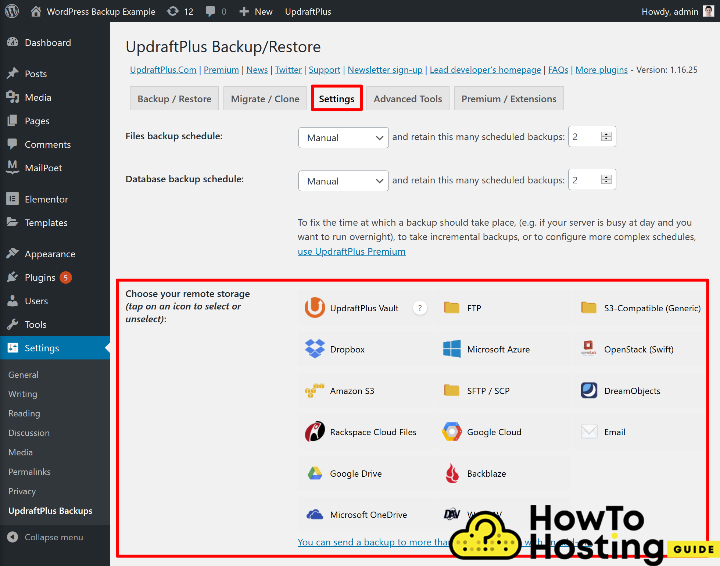
Todo lo que tiene que hacer es hacer clic en el enlace y autorizar su acceso a cada servicio.. Luego verá un botón de configuración completa que finalizará el proceso.
Cómo crear una copia de seguridad con BackupBuddy?
El complemento de copia de seguridad número dos en nuestra lista es BackupBuddy. Es un complemento de respaldo famoso, que le permite crear copias de seguridad en cuestión de segundos directamente desde su panel de administración.
Después de instalar y activar el complemento, ir a BackupBuddy, luego copia de seguridad.
En la siguiente pantalla, verás un UI, que se usa para la creación de copias de seguridad.
Desde esa ventana, puede elegir el tipo de copia de seguridad que desea realizar.
Hay varios tipos de copias de seguridad diferentes que puede elegir. Se les llama “Perfiles de respaldo“. Puedes elegir un:
– Solo base de datos
La copia de seguridad de Solo base de datos realiza una copia de seguridad de su base de datos de WordPress, eso incluye el contenido de todas las páginas, publicaciones, comentarios, widgets, imágenes, descripciones, y texto. Tenga en cuenta que esta copia de seguridad no realiza una copia de seguridad de los archivos multimedia reales.
Cómo crear una copia de seguridad completa?
La opción Copia de seguridad completa le permite hacer una copia de seguridad de todos los archivos en su directorio y subdirectorios de WordPress, como imágenes, archivos de video, complementos, etc.. Una copia de seguridad completa incluye todo lo relacionado con su sitio web. – archivos y base de datos.
Otras opciones de respaldo
Hay algunos casos en los que es posible que desee hacer una copia de seguridad de ciertos archivos, temas, o complementos. El complemento BackupBuddy te brinda esa oportunidad. Puede elegir hacer una copia de seguridad solo de Temas, Complementos, Archivos multimedia o también haga una selección personalizada para su copia de seguridad si desea realizar una copia de seguridad individual.
Cómo crear la copia de seguridad?
Para crear una copia de seguridad, simplemente debe hacer clic en el tipo de copia de seguridad y seleccionar cuál desea ejecutar. Debes esperar a que el complemento complete la copia de seguridad y notificarte con una marca de verificación verde. Entonces puedes descargar tu copia de seguridad.
Cómo enviar copias de seguridad fuera del sitio?
Con ese complemento, puede enviar sus copias de seguridad a un destino externo, como:
e incluso directorio local. Elija el destino más adecuado para sus necesidades y guarde sus preferencias.
Cómo crear copias de seguridad con duplicador?
Duplicator es otro complemento de copia de seguridad de WordPress que tiene más de 15 millones de descargas. Ofrece a sus usuarios la capacidad de copiar, emigrar, clon, y también respaldar un sitio web. Duplicator es una herramienta muy poderosa que hace su trabajo perfectamente. Para usarlo, primero debe descargar e instalar y luego verá un “Menú duplicador” directamente en las opciones de menú del Panel de control.
Verá una página de paquetes, y un “Crear nuevo” botón. Haga clic en el botón y luego escriba un nombre para su copia de seguridad de WordPress. Después de esto, haga clic en el botón Siguiente y espere a que el proceso de escaneo finalice con éxito. Una vez que se completa el escaneo, luego puede hacer clic en el botón Construir y se le presentarán dos opciones de descarga – Instalador y Archivo. Descárguelos en su disco duro y su copia de seguridad estará lista.
Si quieres usar tu copia de seguridad, debe escribir su nombre de sitio / installer.php en la dirección URL, por ejemplo, http://YourSite.Com/installer.php
De acuerdo con el condiciones & avisos y luego elija Siguiente, y verá un mensaje de confirmación con una ventana emergente que quiere que “Ejecute el instalador con la configuración seleccionada“. Haga clic en el botón Sí y luego haga clic en siguiente hasta que finalice el proceso.
Verá un mensaje exitoso en la última página, y su sitio web se restaurará a partir de su copia de seguridad anterior. Es un proceso muy simple y rápido..
Pensamientos finales
Los complementos de respaldo de WordPress son herramientas muy útiles que ayudan a sus usuarios a crear respaldos totalmente funcionales de sus sitios web en cuestión de minutos.. No hay mucha diferencia entre todos los complementos que mencionamos en este artículo, así que depende de ti cuál quieres elegir.